Как сделать яркое интро для YouTube
Сейчас я расскажу, как сделать «интро» — заставку видео, вступительную часть перед фильмом, клипом или роликом, предваряющим основной сюжет. Заставки делают киностудии и телепрограммы, любой пользователь может сделать начальную заставку самостоятельно для своего видео шедевра или для целого канала на YouTube.
Хотите, чтобы видеоролики вашего авторства узнавали с первой секунды? Сделайте единое вступление, которое запомнится зрителям и выделит ваши работы среди тысяч других. Если под рукой редактор «ВидеоШОУ», создать привлекательную заставку не составит труда.
Вам не придётся скачивать большое количество софта под разные задачи. В программе уже есть всё необходимое от простой обрезки до создания красочных спецэффектов. Из статьи вы узнаете, как сделать интро и почему без него никак не обойтись.
Заставка — это аналог обложки книги. Никто ведь не продаёт в магазинах безликие пачки страниц, верно? Чтобы вдохновить вас на создание действительно эффектного вступления, сначала поговорим о том, насколько большое значение оно имеет.
О важности интро в нескольких словах
Ценность интро для узнаваемости видео доказывается элементарно. Посмотрите на эту заставку.
Знакомо? Наверняка, даже у тех, кто не смотрел сериал, в голове зазвучала та самая музыка. Возможно, теперь вы не сможете отделаться от неё весь день.
Прыгающая лампа Pixar или знаменитый сказочный замок Disney, опенинги Х-файлов или Игры Престолов — с первыми кадрами и аккордами зритель погружается в привычную атмосферу и понимает, что ему ожидать от фильма.
Аналогично это работает и с блогами. Качественные умные обзоры или полезные видеоуроки от одного автора будет проще запоминать, искать и узнавать, если в начале каждого ролика будут яркие заставки в едином стиле.
Создаём собственное интро в «ВидеоШОУ»
В программе «ВидеоШОУ» можно создать ролик любой сложности — всё зависит от свободного времени и желания. Даже если вы впервые работаете в подобных редакторах, не переживайте, понятный русскоязычный интерфейс и данная статья позволят быстро разобраться в процессе и с первого раза создать впечатляющее интро.
Заставка за минуту
Если интро требуется срочно, и у вас нет времени долго разрабатывать концепцию и реализовывать сложную анимацию, «ВидеоШОУ» предлагает готовые шаблоны заставок.
Просто перейдите в раздел «Титры» и выберите один из готовых шаблонов. Чтобы вам было проще ориентироваться и подбирать подходящие варианты, программа предлагает несколько категорий: простые, детские, тематические, универсальные.
Возьмите шаблон, который вам нравится и кликните по нему дважды. Введите заголовок и подзаголовок. Собственно, этого уже будет достаточно, чтобы придать вашему видео опрятный вид.
Если есть лишняя минутка, вы можете персонализировать свои титры. Для этого нужно перейти к режиму редактирования, нажав на значок карандаша. В списке слоёв можно отдельно выбрать фон, анимацию, а также остальные элементы заставки и заменять их на свои варианты.
Узнаваемое интро своими силами
Теперь разберём, как сделать интро для канала YouTube по-настоящему индивидуальным. Для этого нужно сделать привлекательный визуальный ряд, добавив текст и анимацию, а также наложить подходящую музыку. Всё это легко и быстро можно сделать в «ВидеоШОУ», пройдя несколько шагов.
- Создание основы.
Кликните правой кнопкой мыши по монтажному столу и вставьте пустой слайд. Установите желаемую продолжительность интро – обычно его делают не более 5 секунд, так как длинные вступления утомляют зрителей. Чтобы выставить нужное количество секунд, кликните по цифрам на слайде.
- Выбор фона.
Теперь нажмите на значок карандаша для перехода к редактированию. В списке слоёв выберите вкладку «Фон». Вы можете сделать его однотонным, установив желаемый цвет, создать интересный градиент или вставить произвольное изображение из галереи.
- Добавление надписи.
Заставка должна не только красиво выглядеть, но и нести в себе информацию о ролике и его авторе. Поэтому без текста не обойтись. Добавить его на интро совсем несложно.
Нажмите кнопку «Добавить слой» и выберите пункт «Надпись». Вы сможете взять один из четырёх видов текста: обычный, 3D, анимированный, светящийся. Когда вы укажете желаемый, появится каталог доступных стилей. Отметьте тот, который вам нравится.
После этого откроется раздел свойств надписи. Введите сам текст, например, название ролика или имя автора. Настройте его положение в кадре, а также отрегулируйте прочие параметры. Меняйте шрифт и размер, делайте буквы полужирными или курсивными, заливайте их цветом.
Перейдите во вкладку «Анимация», здесь вы можете сделать так, чтобы текст появлялся из-за края экрана, вращался или плавно проявлялся. Настраиваются подобные эффекты во вкладке «Анимация».
На первом ключевом кадре выставьте надпись в то положение, из которого она начнёт движение. Добавьте новый кадр и переместите текст туда, где он должен оказаться в следующий момент времени.
Вы можете установить произвольное количество кадров и на каждый выставить новое положение надписи, а также заставить ее вращаться, переворачиваться, увеличиваться или отдаляться. Для этого достаточно изменить соответствующий параметр в настройках.
- Украшаем заставку эффектами.
Чтобы ваше интро смотрелось выигрышно и профессионально, стоит дополнить его зрелищными эффектами. Добавьте новый слой и выберите вариант «Эффекты свечения» или «Эффекты снега листопада» и т. п. Откроется каталог, в котором нужно указать желаемый вариант.
Как и с текстом, любой эффект можно редактировать, настраивая под свои цели: менять скорость движения, форму, цвет.
- Добавление музыки в заставку.
Сохраните настройки. В основном меню выберите вкладку «Музыка» и добавьте музыкальный файл. Откроется Проводник, в окне которого нужно выбрать желаемую композицию с вашего компьютера.
Когда мелодия появится на монтажном столе, кликните по ней правой кнопкой и обрежьте под длину интро.
- Сохранение вступления.
Когда всё будет готово, кликните «Создать». Выберите желаемый способ сохранения, например, в одном из популярных форматов: «AVI», «MP4», «MOV».
В программе можно сразу подготовить видео для публикации в интернете.
Как вы убедились, сделать 3Д интро с интересной анимацией и спецэффектами под силу даже начинающему пользователю. Создавайте свои красочные вступления, которые запомнятся зрителям, и ваши ролики всегда будут собирать тысячи просмотров. Достаточно скачать по ссылке незаменимый помощник видеоблогера — редактор «ВидеоШОУ»!
Выводы статьи
С помощью программы «ВидеоШОУ» пользователь может создать вступительную заставку для своего видеоролика. Запоминающаяся начальная заставка привлекает внимание зрителя, повысит узнаваемость канала YouTube, подчеркивает индивидуальность создателя, поможет автору в продвижении видео.

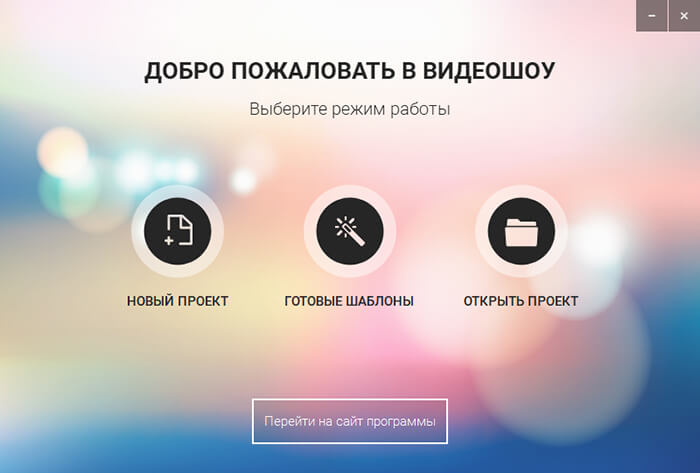
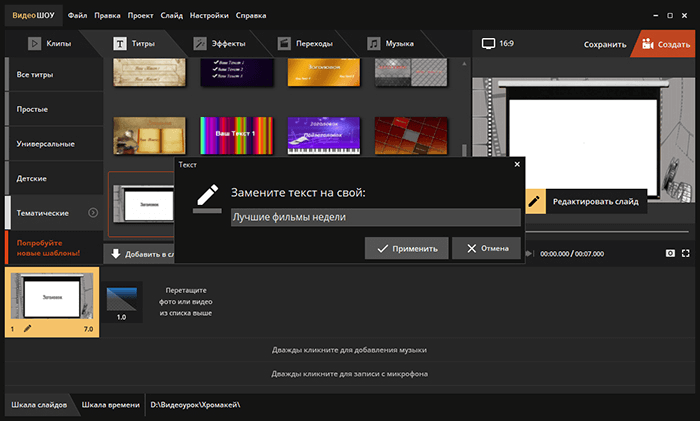
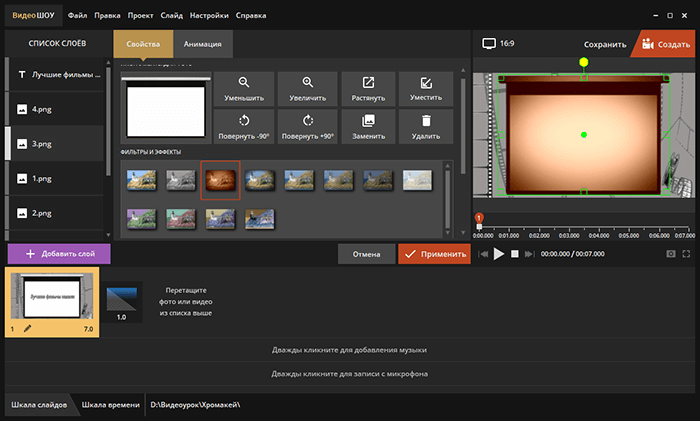
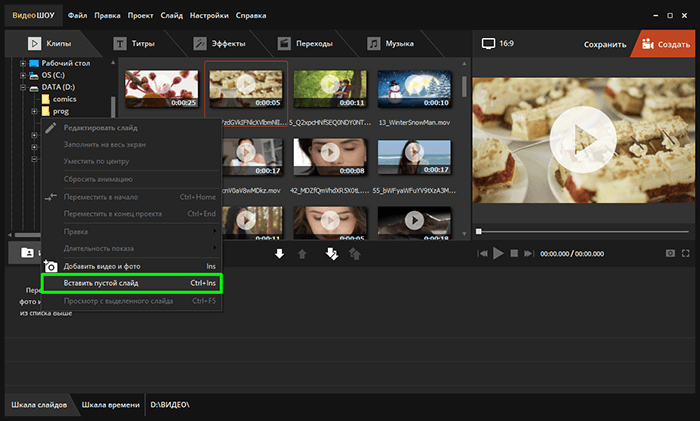
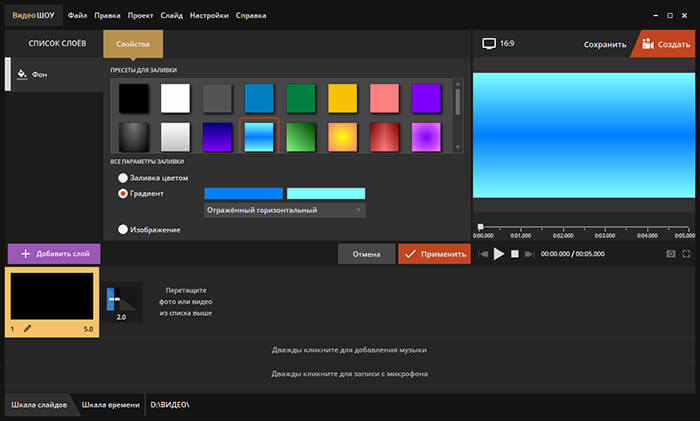
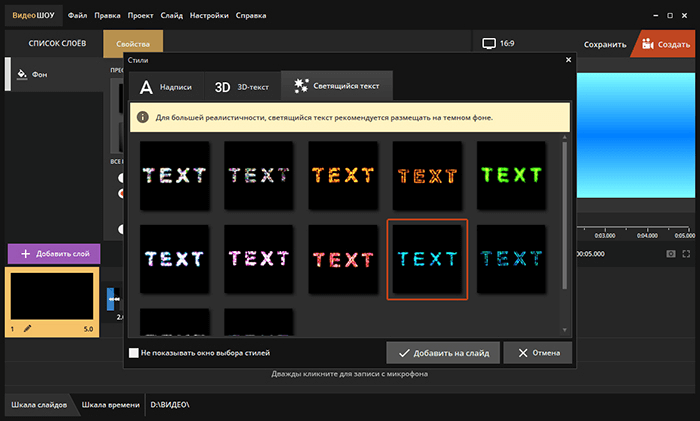
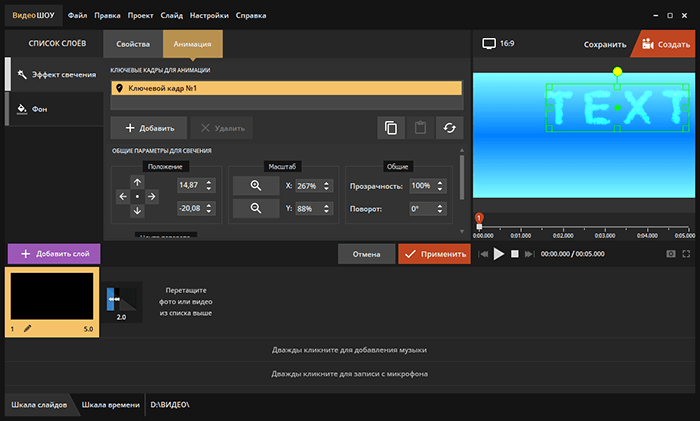
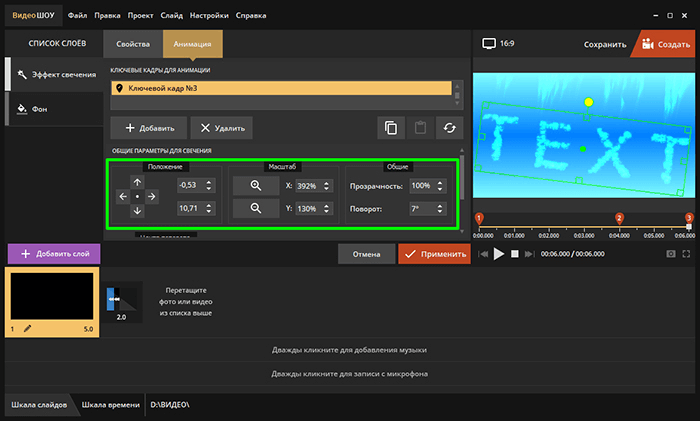

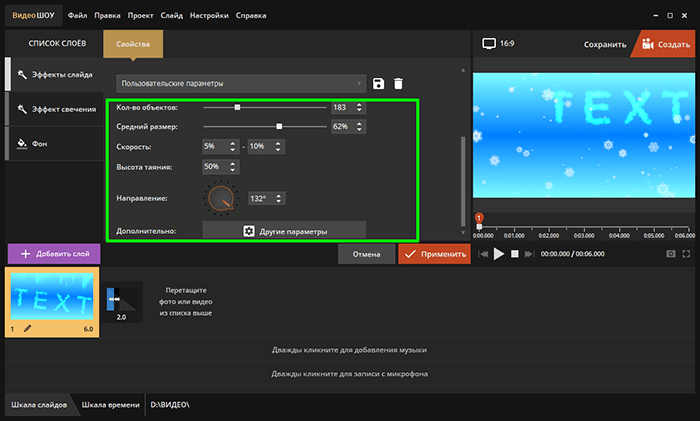
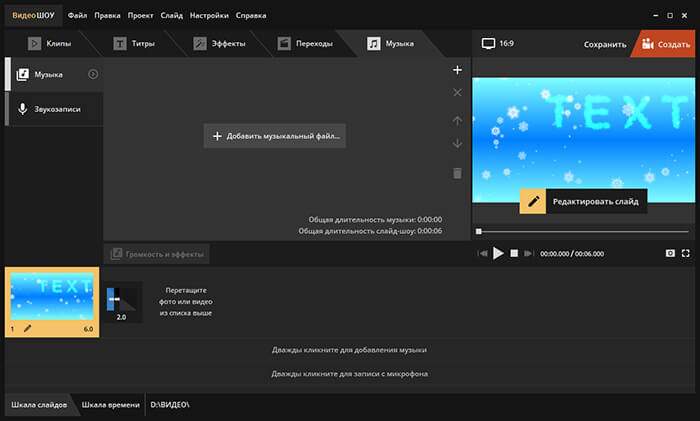
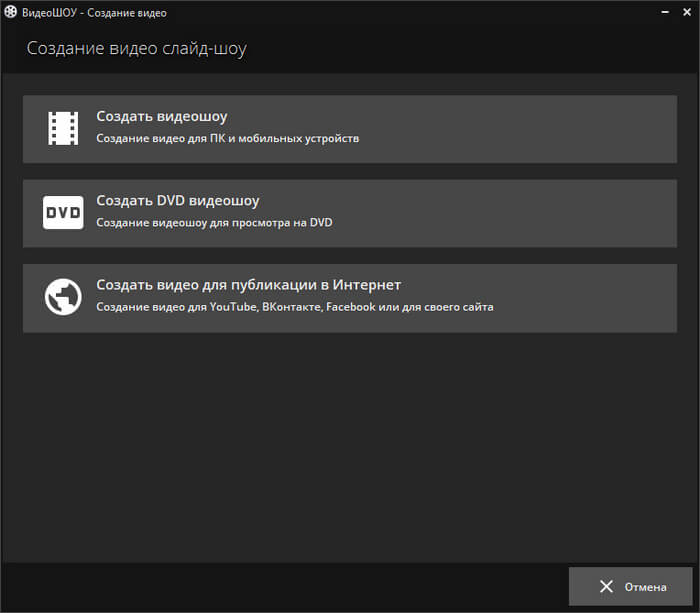
Подскажите пожалуйста, сколько битная эта прога? У меня 32 бита. Скачивал с официального сайта и с других. После запуска ярлыка уходит в панель задач, а оттуда не открывается. Спасибо!
Это 32-битное приложение работающее на системах с обеими разрядностями. Напишите в техподдержку:
Хорошая идея делать интро. Видео с ними всегда больше внимания привлекают, чем без них. Запоминаются.
Спасибо за обзор программы. Не всем под силу освоить сложные программы типа After Effects, да и не у всех компьютеры вывезут. А такие аналоги попроще сможет использовать больше пользователей.
Здравствуйте. В свое время, когда я сыну делала интро, мне не попадались такие статьи. Сейчас бы конечно со статьей быстрей бы разобрались. А тогда, мы взяли креативную идею из головы и обычной видеокамерой сняли нашу собаку на столе, в Пинакле все смонтировали и получилось отличное интро.